Du kan opleve, at indbyggede dvd-drev er blevet fjernet i de fleste nyligt udgivne computere og bærbare computere. Det er rigtigt, at du kan se DVD-film med bærbare DVD-afspillere og andre produkter. Men hvis du vil nyde din DVD-samling når og hvor du vil, havde du det bedre konvertere DVD til AVI format.
Så her kommer spørgsmålet, hvorfor ikke konvertere DVD til MP4? Nå, AVI er et containerformat udviklet til Windows multimedieramme. Du kan afspille AVI-videoer på Windows og nogle enkeltstående dvd-afspillere direkte. Desuden kan AVI-formatet komprimere video til en mindre filstørrelse med højere visuel kvalitet. Det er derfor, du skal rippe DVD til AVI for offline afspilning.
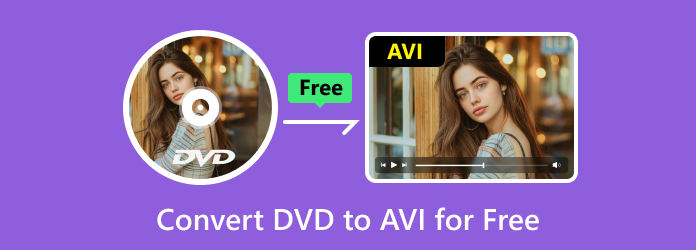
Del 1. Sammenligningstabellen for 5 DVD til AVI Freeware-programmer
For at hjælpe dig med at lære forskellene mellem de anbefalede konvertere oplister vi sammenligningstabellen på basis af flere parametre. Som et resultat kan du vælge dem efter dine behov.
| Gratis DVD Ripper | WinX DVD Ripper | Håndbremse | VLC | Freemake Video Converter | |
| Understøttet OS | Windows | Windows/Mac | Windows/Mac | Windows/Mac | Windows/Mac |
| Betalt/gratis |  |  |  (open source) (open source) |  (open source) (open source) |  |
| Konverter kopibeskyttet dvd til AVI |  |  |  |  |  |
| Video redigering |  |  |  |  |  |
| DVD-rippehastighed | Super hurtig | Hurtig | Hurtig | Anstændig | Anstændig |
| Output videokvalitet | Tabsfri kvalitet | Høj kvalitet | Høj kvalitet | Anstændig | Anstændig |
| Brugervenlig |  |  |  |  |  |
| Fordele | Rip 99-titler DVD | Ret automatisk afspilningsfejl | Rip DVD'er i en batch | Har en indbygget equalizer | Fletter videofiler |
| Ulemper | Forældet grænseflade | Spil kun HEVC MP4 i den betalte version | Kan ikke rippe beskyttede dvd'er | Ingen redigeringsfunktioner | Få ikke-vandmærket output i den betalte version |
Fra ovenstående tabel er det let at finde ud af, at DVD til AVI open source-konverteringssoftware ikke kan rippe DVD-diske med kopibeskyttelse. Du kan rippe DVD med VLC på Mac i almindelige scenarier. Men hvis du vil rippe kopibeskyttede DVD'er til AVI-videoer med høj hastighed og høj kvalitet, bør du ikke gå glip af Free DVD Ripper. Det er den gratis 100% DVD til AVI-konverter til alle Windows-brugere. Du kan nemt konvertere DVD til AVI-fil til backup eller afspilning på enhver digital enhed.
Del 2. Bedste måde at konvertere DVD til AVI gratis på Windows 10
Hvis du leder efter den bedste gratis DVD til AVI-konverteringssoftware, Blu-ray Master gratis DVD Ripper kan være dit smarte valg. Du kan batchkonvertere DVD til AVI, MP4, MKV, WMV og over 200 videoformater med nul-tab kvalitet. Hvis der er flere lydspor og undertekster i din DVD-film, kan du stadig få dem efter konvertering af DVD til AVI. Med den avancerede kvalitetsvedligeholdelses- og accelerationsteknologi kan du konvertere DVD til AVI gratis i den originale kvalitet hurtigt.
Desuden kan du redigere DVD-video med kraftfulde værktøjer, før du ripper DVD på pc. Du kan nemt beskære videoområdets størrelse, justere visningseffekten, tilføje vandmærke, regulere lydniveauet og tilpasse profilindstillingerne. Kort sagt, det er din bedste gratis DVD-ripping software der let og tabsfrit kan konvertere beskyttet DVD til AVI og andre formater.
Hvad gør Free DVD Ripper til den bedste DVD til AVI Freeware
- Konverter DVD til AVI gratis med optimeret forudindstilling til næsten alle bærbare enheder og afspillere.
- Rip og kommercielle DVD-diske til AVI med alle detaljer vedligeholdt.
- Tilpas DVD-videoer med fleksible redigeringsindstillinger, før du konverterer til AVI og andre 200 medieformater.
- Konverter DVD-videoer til AVI-filer i batch med superhurtig hastighed.
- Hurtig DVD-rippehastighed og høj billedkvalitet.
- DVD til AVI-videokonverteren fungerer med Windows 10/8/7/XP/Vista.
Gratis download
Til Windows
Sikker download
Gratis download
til macOS
Sikker download
Sådan konverteres DVD til AVI gratis uden kvalitetstab
Trin 1.Download og installer gratis DVD til AVI-konverter. Sæt din DVD-disk i DVD-drevet. Start Free DVD Ripper efter installationen.

Trin 2.Klik på "Load Disc" for at indlæse DVD-disken eller -mappen. Marker før den dvd-video, du vil konvertere. Vælg "AVI" fra listen "Profil". Derudover kan du indstille det brugerdefinerede lydspor og undertekst før DVD til AVI gratis konvertering.

Trin 3.Se forhåndsvisning af videoindholdet fra vinduet med hurtig forhåndsvisning i højre rude. Klik på "Rediger" på den øverste værktøjslinje for at redigere din valgte video. Du kan anvende videoeffekter individuelt eller samtidigt.

Trin 4.Klik på "Indstillinger" ud for "Profil" for at justere profilindstillingerne. Du kan indstille video-codec, bitrate, billedhastighed, lydkanal og mere. Til sidst skal du klikke på "Konverter" for at konvertere DVD til AVI gratis uden vandmærke.

Del 3. Konverter DVD til AVI med WinX DVD Ripper
WinX Free DVD Ripper er DVD til video-ripping freeware til Windows-brugere. Du kan hurtigt rippe DVD, ikke kopibeskyttet DVD til digital video som backup på din computer. Det giver dig endda mulighed for at rippe kommerciel, beskadiget/trænings-DVD-disk, DVD-mappe og ISO-fil.
Nøglefunktioner:
- Rip DVD til både almindelig video-codec og HD H.264/HEVC.
- Vær i stand til at redigere dine videoer, såsom klipning, beskæring og rotation og så videre.
For at lære, hvordan du kopierer DVD'er til AVI med WinX DVD Ripper, skal du læse nedenstående trin.
Trin 1.Klik på Disc-knappen øverst til venstre for at uploade dine dvd'er, når du har tilsluttet dit dvd-drev til computeren.
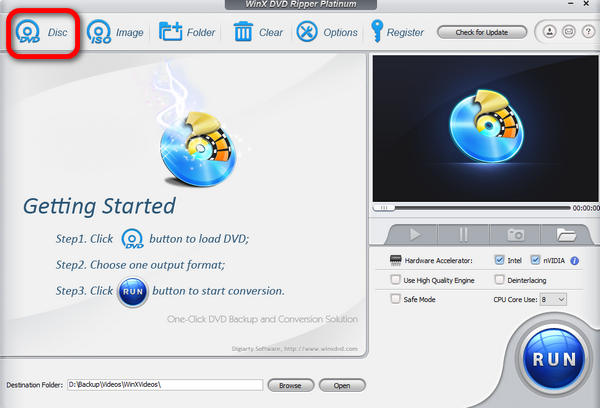
Trin 2.Vælg outputformatet som AVI fra Output Profile-vinduerne.
Trin 3.Klik på knappen Gennemse for at vælge destinationsmappen, og klik på knappen KØR for at begynde at rippe.
Del 4. Konverter DVD til AVI med HandBrake
HandBrake er et open source DVD-rippingsprogram, der kan hjælpe dig med at rippe DVD til digital video. Denne gratis DVD-ripper har også mulighed for at rippe Blu-ray-diske. Det giver dig også mulighed for at rippe næsten alle kopibeskyttede DVD-diske, du har købt i din lokale butik. Så når du har behov for at rippe dvd'er, bør du prøve det.
Nøglefunktioner:
- Rip DVD'er til videoer i populære videoformater som MP4 og MKV.
- Du har lov til at rippe visse titler, kapitler eller hele DVD-indhold.
- Det fungerer godt på Windows, macOS og Linux.
Her er trinene til, hvordan du konverterer DVD til AVI ved hjælp af HandBrake.
Trin 1.Når du har tilsluttet dit dvd-drev til computeren, kan du se en dvd-fil til venstre på håndbremsen.
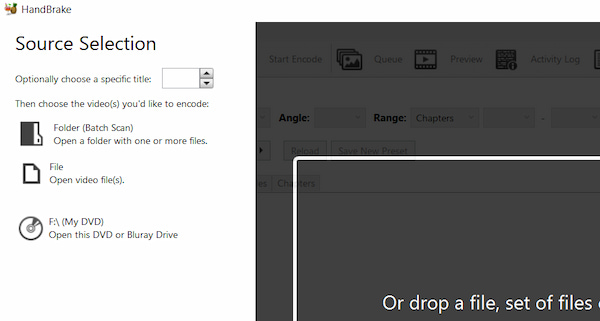
Trin 2.Åbn denne DVD-fil, og du kan klikke på rullemenuen Formater for at vælge AVI som outputformat.
Trin 3.Klik på Gennemse for at vælge destinationsmappen, og klik på Start Encode for at rippe din DVD.
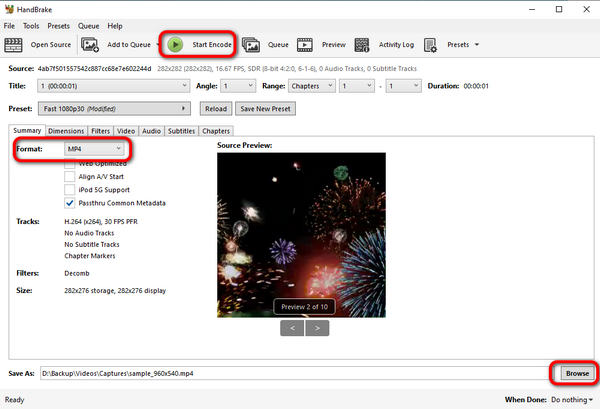
Del 5. Konverter DVD til AVI ved hjælp af VLC Media Player
VLC Media Player er en af de mest populære medieafspilningssoftware, som kan hjælpe dig med at konvertere DVD til digital video. Hvis du ikke kan lide at installere nogen ny tredjeparts DVD-ripping-software på din computer, kan du prøve VLC.
Nøglefunktioner:
- Rip din DVD-disk og gem den som en digital video.
- Tilbyd en ligetil måde at afspille DVD-disk på din computer.
For at kopiere dine DVD'er til AVI med VLC Media Player, kan du følge trinene nedenfor.
Trin 1.Tilslut DVD-drevet til din computer og start VLC Media Player.
Trin 2.Klik på Media-menuen for at vælge Konverter/Gem.
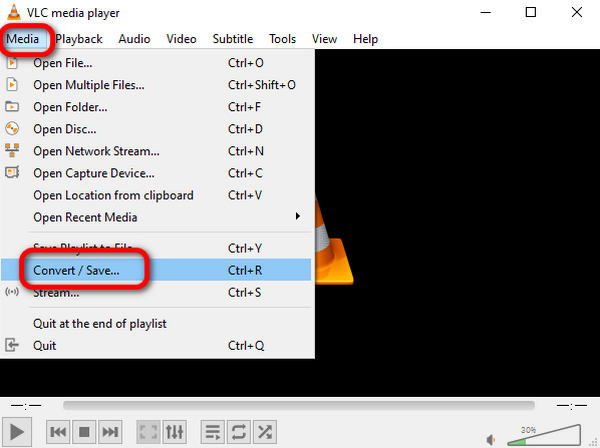
Trin 3.I diskmenuen skal du klikke på Gennemse for at uploade din dvd og klikke på Konverter/Gem for at justere rippeindstillingerne.
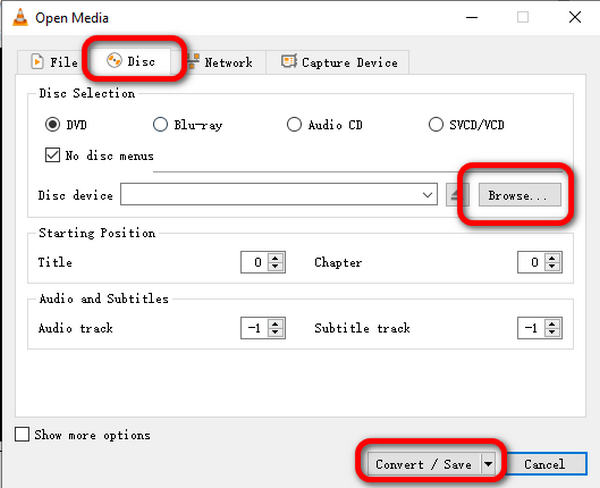
Trin 4.Klik på rullelisten Profil for at vælge AVI som dit outputformat, og klik på Gennemse for at vælge din destinationsfil. Klik derefter på Start for at begynde at rippe.
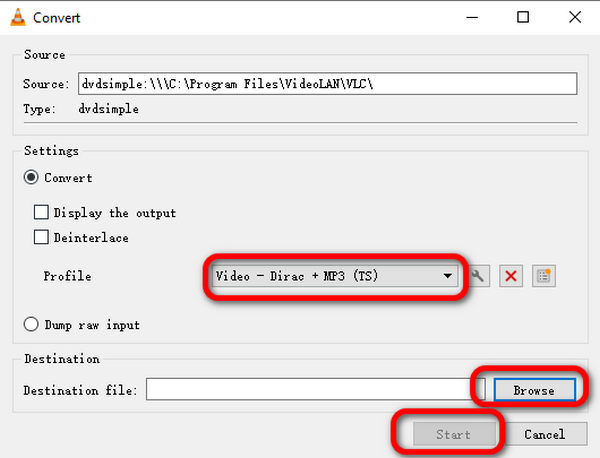
Del 6. Konverter DVD til AVI med Freemake Video Converter
Dette er et andet almindeligt brugt program til at konvertere DVD til AVI gratis. Du kan konvertere DVD-diske til populære video- og lydformater gratis. Andre understøttede outputformater inkluderer MP4, WMV, MPEG, iPad og Android. Programmet er sikkert at installere og har en brugervenlig grænseflade. Konverteren er tilgængelig til download på Windows-systemet.
Nøglefunktioner:
- Konverter DVD til populære videoformater og HTML5-webvideoer.
- Giv avanceret forudindstillet editor til DVD-ripping.
- Rediger eller modificer den konverterede DVD-video.
- Tilføj eller skift undertekst med valgbar stil og skriftstørrelse.
Du kan følge nedenstående trin for at rippe dine DVD'er til AVI med Freemake Video Converter.
Trin 1.Tilslut DVD-drevet til din computer og start Freemake Video Converter.
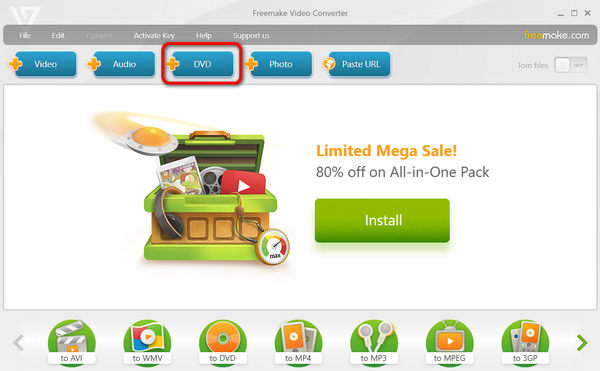
Trin 2.Klik på DVD-knappen øverst for at tilføje din DVD-fil. Derefter kan du klikke på knappen til AVI i bunden for at gemme dvd'en som AVI.
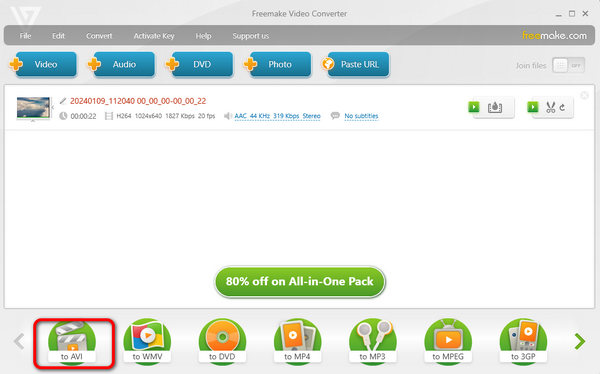
Trin 3.Nu kan du klikke på Konverter for at få din AVI-fil.
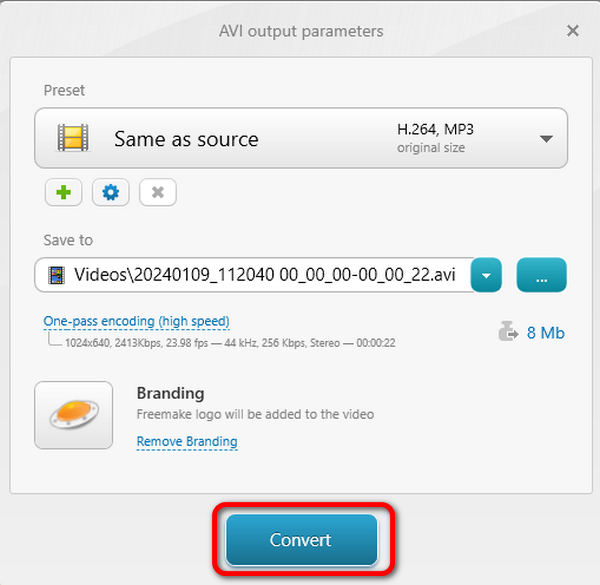
Del 7. Ofte stillede spørgsmål om konvertering af DVD til AVI gratis
-
Kan du rippe en DVD med Windows Media Player?
Nej du kan ikke. Selvom Windows Media Player kan afspille DVD-disken direkte, men den kan ikke rippe DVD-disken. For at afspille kopibeskyttelses-dvd'en på Windows Media Player skal du bruge sådan tredjepartssoftware som Free DVD Ripper til rippe DVD til Windows Media Player understøttede formater.
-
Hvad er den bedste DVD til AVI-konverter?
Hvis du vil rippe de beskyttede dvd'er, vil WinX DVD Ripper og Free DVD Ripper være de bedste muligheder. Hvis du vil have den brugervenlige DVD til AVI-konverter, så vil Free DVD Ripper være den bedste. Som konklusion vil Free DVD Ripper være den bedste gratis DVD til AVI-ripper.
-
Kan jeg brænde AVI til DVD Windows 10?
Ja du kan. Selvom Windows 10 ikke tilbyder dig den indbyggede AVI til DVD-skabelsessoftware, kan du brænde AVI til DVD med tredjepartssoftwaren. Tjek dette indlæg til brænde AVI til DVD.
-
Kan jeg konvertere DVD til MP4 online?
Ja du kan. Du kan finde forskellige gratis online DVD til MP4-konvertere, såsom Zamzar, Convert.Files osv. Men de gratis online DVD til MP4-rippere er langsomme til at fuldføre processen. For at konvertere DVD til MP4 uden begrænsninger, bør du bruge desktop DVD ripper software.
Afslutter
I denne artikel har vi introduceret de 5 bedste DVD til AVI konvertere for dig at vælge imellem. Du kan følge de trin, vi gav ovenfor, for at konvertere dine dvd'er med succes. Ud over AVI kan du også rippe DVD'er til mange andre formater med disse værktøjer. Bare vælg den, der passer dig bedst, og start din rivende rejse.
Mere læsning


